 eRAD PACS Kiszolgáló
eRAD PACS Kiszolgáló

 eRAD PACS Kiszolgáló
eRAD PACS Kiszolgáló

A webkiszolgáló beállításai segítségével testreszabható a színséma, az alapértelmezett nézegető verzió, alapértelmezett oldal, és alapértelmezett nyelv.
Lásd még: Alapértelmezett nyelv
Az ikonok színe is módosítható az alábbi színskála segítségével.
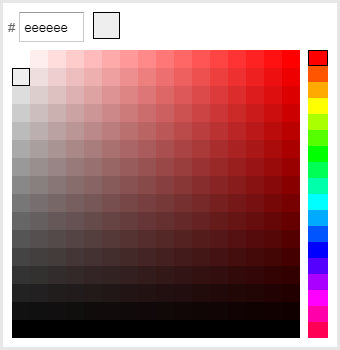
A webkiszolgáló lehetővé teszi a felhasználó számára, hogy módosítsa a kiszolgáló színsémáját. Az ERAD és Darkroom közül választhat.
Lásd még: Kiszolgáló Főoldal
Itt állítható be a bejelentkezés után betöltendő alapértelmezett oldal. A lehetőségek a következők Irányítópult, Munkalista, Felhasználói fiókok, Kiszolgáló információ, Kiszolgáló beállításai, Feladatok.
Az alapértelmezett az Irányítópult.
Itt adhatók meg, másolhatók vagy állíthatók vissza a felhasználók, csoportok vagy a rendszer felhasználói beállításai. A Konfiguráció gombbal nyitható meg a beállítások konfigurációs oldala.
A Beállítások betöltése szakaszban jelölje ki a forrás fiókot.
A Beállítások módosítás aszakaszban jelölje ki a cél(oka)t.
Rendelje hozzá a beállításokat a beállítások területének jelölő négyzeteivel. Kizárólag a kipipált beállításokat másolja át a cél fiók(ok)ba. Konkrét beállításokra kereshet keresőmezőben. (A terület kinyílik.) Az Átváltás összefoglalóra funkcióval áttekinthetők a végrehajtani kívánt módosítások. A módosítások jóváhagyásához nyomja meg a Jóváhagy gombot. Amikor elkészült, majd a módosítások életbe léptek, zárja be a panelt a jobb alsó sarokban lévő Mégse gombbal.
Itt állítható be egy meghatározott nézegető verzió.
Az alapértelmezett az Utolsó (ajánlott). Nézegető verziók beállíthatók felhasználó csoportoknak vagy felhasználói fiókoknak. Lásd még Felhasználói csoportok Felhasználói fiókok
Egyéni 500x50 pixel méretű szalagcím beállítható minden egyes kiszolgálón.
Kattintson a Jóváhagyás ikonra ![]() a módosítás mentéséhez
a módosítás mentéséhez
Kattintson a Szalagcím törlése lehetőségre a szalagcím eltávolításához. Frissítse a böngészőablakot vagy jelentkezzen be újra a módosítások ellenőrzéséhez.
Egyéni logó minden egyes kiszolgáló bejelentkezési oldalához beállítható
Kattintson a Jóváhagyás ikonra ![]() a módosítás mentéséhez
a módosítás mentéséhez
Kattintson a Logó törlése lehetőségre a logó eltávolításához. Lépjen ki hogy a frissített bejelentkezési képernyőt lássa.